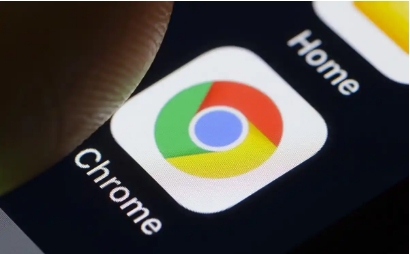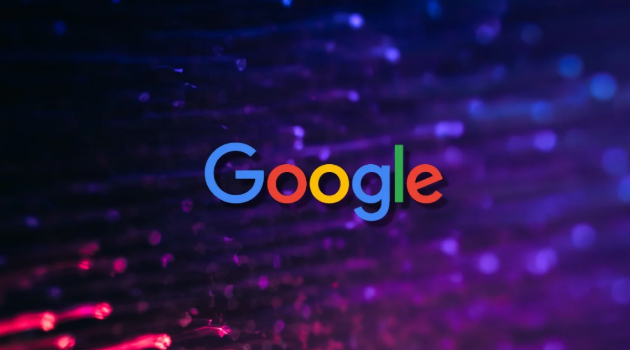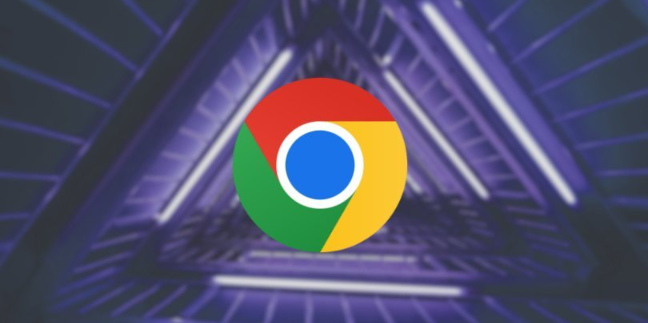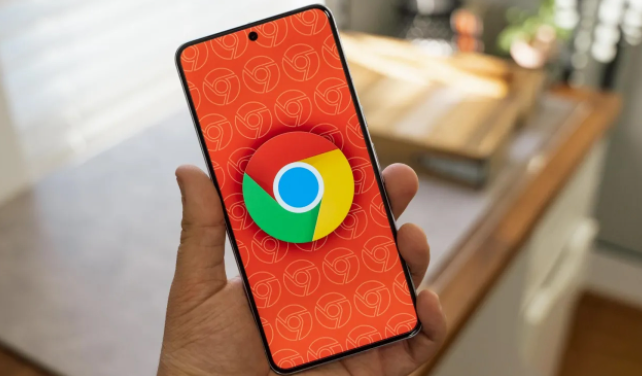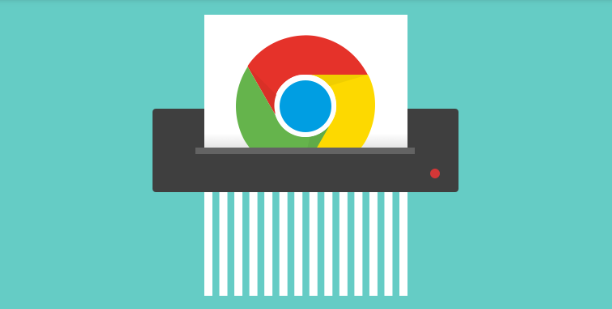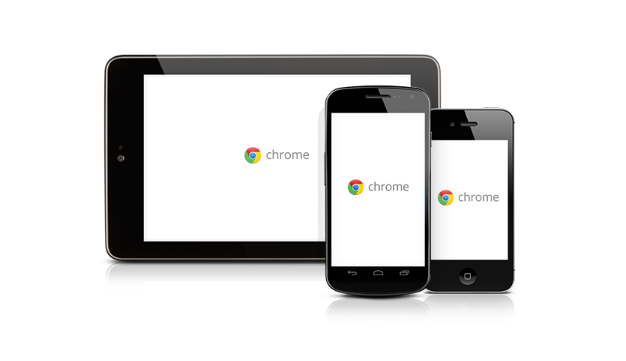以下是关于Google浏览器插件频繁连接超时是否服务器异常的教程:
一、检查网络环境
1. 测试基础连通性:尝试访问其他网站或使用其他设备连接同一网络,判断是否为当前网络问题。若所有网站均无法访问,可能是网络中断,需重启路由器或联系运营商。
2. 切换网络类型:从Wi-Fi切换到移动数据,或反之,观察插件是否能正常连接。若仅在特定网络下超时,可能是该网络存在限制或带宽不足。
3. 检查DNS配置:在浏览器设置→“隐私与安全”→“安全”中,将DNS提供商改为“操作系统默认”或手动设置为公共DNS(如8.8.8.8),避免DNS解析错误导致超时。
二、排查服务器状态
1. 通过其他工具验证:使用Postman、cURL或浏览器直接输入插件请求的API地址,检查是否能正常响应。若均超时,则可能是服务器故障或维护中。
2. 联系插件开发者:若确认服务器异常,可查看插件官方渠道(如应用商店页面、社交媒体)是否有公告,或直接联系开发者反馈问题。
三、检查本地设备与浏览器设置
1. 清理缓存与Cookie:点击浏览器右上角三个点→“更多工具”→“清除浏览数据”,选择“缓存的图片和文件”及“Cookie及其他网站数据”,点击“清除数据”。
2. 禁用冲突扩展:进入`chrome://extensions/`页面,逐个禁用非必要扩展(尤其是代理、广告拦截类工具),然后重新加载插件,观察是否恢复正常。
3. 以管理员身份运行浏览器:右键点击浏览器图标,选择“以管理员身份运行”,排除因权限不足导致的连接问题。
四、调整插件与系统设置
1. 延长超时时间(谨慎使用):部分插件允许在设置中调整请求超时时间(如从5秒延长至10秒),但需注意可能掩盖潜在问题。
2. 检查防火墙与安全软件:Windows防火墙或第三方杀毒软件可能阻止插件连接。可暂时关闭防护,或在防火墙设置中添加插件为信任程序。
3. 重置网络配置:在命令提示符中依次输入以下命令,刷新DNS缓存并重置网络协议:
- `ipconfig /flushdnsbr />
- `ipconfig /registerdnsbr />
- `ipconfig /releasebr />
- `ipconfig /renewbr />
- `netsh winsock resetbr />
完成后重启电脑。
五、其他可能性
1. 插件代码问题:若仅特定插件超时,可能是其代码存在效率问题或兼容性错误。可尝试卸载后重新安装最新版本。
2. 系统资源不足:关闭多余程序,释放内存和CPU资源,避免因设备性能不足导致请求处理延迟。
3. 代理服务器干扰:若浏览器或系统使用了代理服务器,可能导致请求转发失败。可在浏览器设置→“系统”→“打开代理设置”中检查并关闭代理。
通过以上步骤,可逐步排查插件连接超时的原因,并针对性解决服务器异常或其他本地问题。